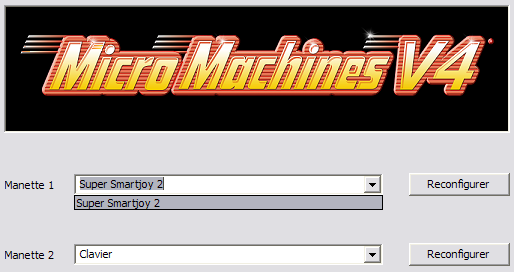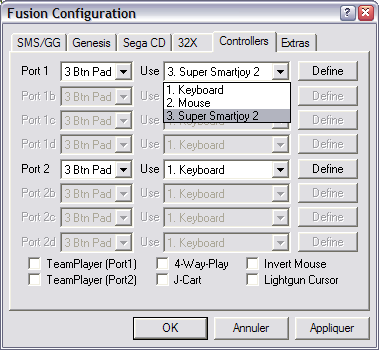Super SmartJoy

Présentation du Super SmartJoy
Vous avez une vieille manette de Super NES et peut-être la console qui va avec mais peut-être pas de manette pour jouer sur votre ordinateur. L’émulation vous tente mais le clavier vous rebute. L’achat d’un Super SmartJoy est tout indiqué puisqu’il permet justement de brancher une manette Super NES sur n’importe quel ordinateur à partir du moment où il dispose d’un port USB de libre. Nous allons le voir en détail un peu plus bas mais son installation est on ne peut plus aisée puisqu’il n’y a quasiment rien à faire.
Le Super SmartJoy est livré dans une petite boîte cartonnée de couleur noire. A l’intérieur de celle-ci, ne vous attendez pas au miracle puisqu’il n’y a que l’adaptateur emballé dans un sachet en plastique. Pas de notice, pas de manuel d’utilisation ou de CD de drivers. Le seul papier présent est un dépliant (en noir & blanc) détaillant légèrement la gamme SmartJoy. Rien qui ne puisse concerner ce produit.Quoiqu’il en soit, la finition de l’objet est plutôt bonne : le plastique n’a pas l’air d’être de mauvaise qualité et seul le temps nous dira s’il jaunit comme une Super NES ou pas. Le câble USB mesure environ 1 mètre auquel il faut ensuite ajouter 1,70 mètres de câble pour la manette … la longueur est suffisamment importante pour jouer sans être collé à l’écran. Un bon point qui écartera les souvenirs de certaines manettes japonaises. Qui a dit les manettes PC Engine et Famicom ?



Installation du Super SmartJoy
Il n’a probablement rarement été aussi simple d’installer du matériel spécifique à l’émulation. Que ce soit sous Windows, Linux ou MacOS X, l’installation se fera en deux coups de cuillère à pot.
Sous Windows
Dès l’instant où vous brancherez le Super SmartJoy sur un ordinateur équipé de Windows 98 minimum (donc Windows 2000, XP, Vista etc.), il sera automatiquement reconnu et installé en quelques secondes. Il n’y a donc pas besoin d’installer de driver : tout se fera tout seul.
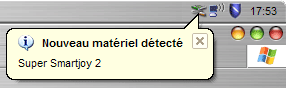
Des fois que vous auriez des doutes sur la numérotation des touches ou une défaillance technique, le périphérique est listé dans le Panneau de configuration > Contrôleurs de jeu.
Sous Linux
La compatibilité avec Linux n’est pas mentionnée sur l’emballage ou sur la fiche du Super SmartJoy. Et pourtant, l’adaptateur est parfaitement reconnu sur des distributions modernes (kernel 2.6.x, testé avec une Ubuntu 6.06 et une Fedora Core 5). En temps normal, les périphériques de jeu sont identifiés en tant que /dev/input/jsx où x correspond à votre numéro de périphérique. Plus concrètement, si le Super SmartJoy est le seul périphérique de jeu, il sera identifié en tant que /dev/input/js0 (zéro).Voici une liste des dépendances requises pour être certain que le Super SmartJoy soit reconnu :
- joystick
- xserver-xorg-input-joystick (Ubuntu)
- xorg-x11-drv-joystick (Fedora Core)
Pour vérifier le calibrage de la manette, des boutons et des axes, il existe plusieurs solutions :
- sous KDE : le gestionnaire de périphériques ;
- sous Gnome et autres bureaux à base de GTK : le programme jscalibrate, un peu rustique mais fonctionnel.
sudo apt-get install jscalibratesous Ubuntu afin de l’installer.
Sous MacOS X
Je n’ai malheureusement pas accès à un ordinateur fonctionnant avec le système d’exploitation MacOS X. Toutefois, je présume que l’installation est toute aussi simple, le matériel étant officiellement compatible avec ce système.
Utilisation du Super SmartJoy
Le Super SmartJoy sera reconnu comme étant un périphérique de jeu dans vos émulateurs ou tout autre jeu, y compris commerciaux. Selon les programmes, émulateurs et jeux, les boutons seront plus ou moins programmables mais la majorité des émulateurs permettent la redéfinition des touches. On pourra citer notamment MAME, Snes9x, Zsnes, Gens, Kega Fusion etc. Le seul prérequis est de savoir se servir de ses doigts … là je n’y suis pour rien ;-)